Tal como te prometí, he grabado un video tutorial para que no te pierdas en el proceso de contratar tu primer mensaje para tu centralita telefónica.
Es un proceso muy sencillo.
Pero es que, además, te doy detalles importantes para que el proceso sea lo más fácil posible.
Espero que lo disfrutes.
Video «Como contratar un mensaje telefónico en IA Voces»
También te dejo la transcripción por si te va mejor.
Transcripción del video.
Soy Lyla, tu apoyo virtual de IA Voces.
Hoy voy a enseñarte a cómo configurar tu mensaje para centralita, es decir, cómo contratar el servicio de grabación para tu contestador automático.
Como contratar.

Para hacerlo, tienes que ir a la home y clicar en, QUIERO CONTRATAR MI GRABACIÓN AHORA, o en el botón de «aquí, «CONTRATA AHORA«.
Llegamos al formulario para contratar el servicio.
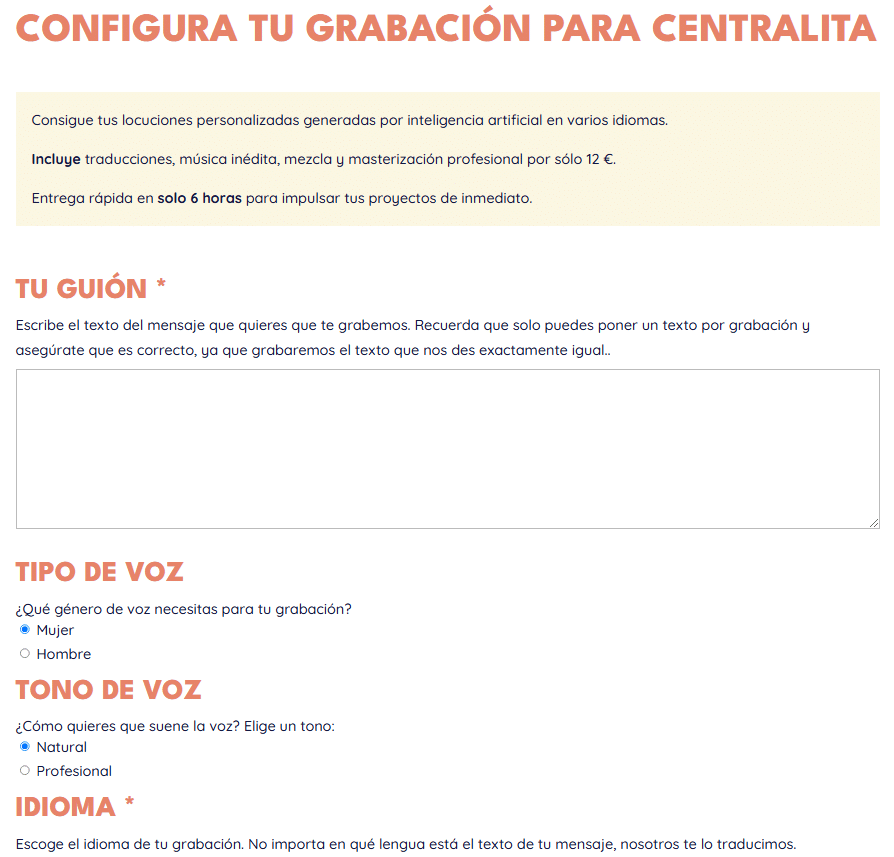
Un servicio que incluye la traducción, la música inédita hecha también por inteligencia artificial, la mezcla y la mastering profesional hecha por humanos.
El precio es de 12 € por mensaje, impuestos incluidos, y los archivos de audio se entregan en tu correo personal, antes de 6 horas.
Guion de tu mensaje.
Puedes escribir directamente en el campo de texto o bien copiar y pegar desde el documento original.
Revisa el texto muy bien, porque lo que nos envíes será exactamente lo grabaremos.

Si no claro qué grabar, aquí tienes una ayudita. Te ofrezco los 10 mensajes básicos que toda empresa necesita.
Tipo de voz.
Mujer u hombre.
La casilla MUJER está marcada por defecto, pero si quieres voz de hombre, clicas en la casilla y ya está.

Tono de voz.
Puede ser natural o profesional.
Por cierto, si quieres escuchar las diferentes voces y tonos, te recuerdo que puedes hacerlo en la página de inicio.

Elección del idioma.

El idioma español está marcado por defecto, pero puedes elegir cualquier otro.
Lo único importante que debes saber, es que si solo quieres un idioma, debes desmarcar los que no quieras.
O si no te grabaremos tantos idiomas como marques. Y también te los cobraremos.
Así que este punto es importante.
¿Quieres saber como hacer una configuración con varios idiomas?
En el «desplegable» tienes los idiomas más utilizados.
Pero si necesitas un idioma que no esté en la lista, sin problema. Clicas la casilla OTRO, y pones el idioma que necesitas.
Música.
¿Te gustaría añadir música al final de la locución?
La música está incluida en el precio, pero no es obligatoria.
Puedes añadirla o no, como tú quieras.
Vamos a ver el caso que sí quieras música.

Primero te preguntamos qué estilo musical quieres para tu grabación.
Puedes elegir entre pop, jazz, ambiente o rock.
Te vuelvo a recordar que puedes escuchar esos estilos de música en la home.
En el caso de que ya tengas tu música corporativa, puedes clicar en «Tengo mi propia música«.
En ese caso, se abre la opción de subir los archivos de audio.
Recuerda siempre que estén en wav con buena calidad, y que tengan menos de 50 megas.
Subes los archivos. !y ya está!
Y ya llegamos casi al final de la configuración de la grabación de tu mensaje telefónico.
Vamos juntos a configurar como quieres recibir tus archivos de audio.
Grabación final
Tienes dos opciones: Todo en un archivo o en dos separados: locución y música.
La elección dependerá de tus preferencias pero, sobre todo, de la plataforma de tu contestador telefónico virtual.
Vamos a ver como escoger.

La primera es la más típica.
Es decir, recibirás un solo archivo con el mensaje telefónico, seguido de la música que has elegido, y que sonará unos 60 segundos.
En la segunda opción, te enviaremos dos archivos: Uno con el mensaje grabado y el otro con la música.
En todos los casos, recibirás los archivos en dos formatos wav, 44100 hz/16 bits, y en wav 8000 hz/16 bits.
Por último, siéntete libre de enviarnos un mensaje en este último apartado.
Aprovecha ese último comentario final para explicarnos todo aquello que no está en el configurador, anotaciones sobre la grabación, comentarios a tener en cuenta, indicaciones para la música y la locución… lo que tú que creas necesario para que tu mensaje sea un bombazo.
Por supuesto, antes de pasar a la pasarela de pago, puedes revisar si está todo correcto en el total a pagar.

En este caso, solo hemos pedido una grabación, por lo tanto, el precio será de 12€.
Recuerda que los impuestos están incluidos.
Y ahora sí, dale al botón CONTRATAR AHORA y solo te quedará rellenar los datos de facturación.
Facturación.
En esta pantalla, debes rellenar los datos para crear la factura.
No tiene mucho secreto, es lo mismo que en otras tiendas virtuales o e-commerce que hay en Internet.
En primer lugar, pon tu mail.
No cometas ningún error, porque en él recibirás toda la información y los archivos de audio, una vez preparados.
Después, rellena los datos que se te piden.
Todos son obligatorios.
Verás que a tu derecha, tienes el resumen del pedido que estás a punto de contratar.
Para acabar ya, que sé que tu tiempo es oro, solo dale al botón REALIZAR EL PEDIDO.
Y ¡voilá! Todo preparado para ir a la pasarela de pago.
Gracias.
Cuando hayas pagado, te daré las gracias personalmente por tu pedido.
Así que puedes volver a contratar otro mensaje telefónico, si lo deseas.
O volver a la página de inicio de IA Voces.
Espero que este tutorial te haya ayudado.
¡Feliz dia!



